- Pengarang Abigail Brown [email protected].
- Public 2023-12-17 06:56.
- Diubah suai terakhir 2025-01-24 12:18.
Salah satu perkara terbaik tentang App Store ialah anda boleh memuat turun semula apl yang telah anda beli. Anda boleh melakukan ini tanpa had bilangan kali tanpa perlu membayarnya lagi.
Memuat turun apl yang telah anda bayar adalah amat penting jika anda memadamkan apl secara tidak sengaja atau jika anda kehilangan apl apabila iPhone anda rosak atau dicuri. Terdapat beberapa cara untuk melakukan ini, termasuk mencari apl di App Store dan memuat turunnya seperti biasa.
Arahan ini digunakan pada iOS 5 dan versi iOS yang lebih baharu. Walau bagaimanapun, langkahnya sedikit berbeza antara beberapa versi (dan visual selalunya berbeza), jadi perhatikan serlahan ciri di bawah.
Cara Muat Turun Apl yang Telah Anda Beli pada iPhone
Menggunakan telefon anda untuk memuat turun semula apl daripada App Store mungkin merupakan pilihan yang paling mudah. Inilah perkara yang perlu dilakukan:
- Ketik App Store app.
-
- Jika anda menjalankan iOS 11 dan ke atas, langkau ke Langkah 3.
- Dalam beberapa versi iOS yang lebih lama, ketik tab Kemas kini di bahagian bawah.
- Dalam iOS 6 dan iOS 5, ketik Dibeli di bahagian bawah skrin, kemudian langkau ke Langkah 5.
-
Pada iPhone yang menjalankan iOS 11 atau lebih baharu, ketik foto anda di penjuru kanan sebelah atas skrin.
Jika anda menggunakan iOS 10 atau versi iOS yang lebih lama, anda tidak akan melihat ikon itu. Ketik Dibeli di bahagian bawah skrin, kemudian langkau ke Langkah 4.
-
Ketik Dibeli.

Image Jika anda mendayakan Perkongsian Keluarga, ketik seterusnya Pembelian Saya (atau nama orang yang pada asalnya membeli apl itu, jika bukan anda).
- Ketik Tidak pada iPhone Ini. Ini menunjukkan senarai apl yang telah anda beli yang tidak dipasang pada telefon anda pada masa ini.
-
Cari atau tatal senarai untuk mencari apl yang ingin anda pasang semula. Kemudian ketik ikon awan di sebelahnya.

Image - Apl akan memuat turun semula ke peranti anda secara percuma.
Cara lain untuk memuat turun semula apl yang dibeli ialah dengan melawati halaman App Store mereka. Walaupun anda membeli apl itu dan kemudian memadamkannya, butang muat turun akan sama seperti ikon awan yang dilihat sebelum ini.
Menghadapi masalah memuat turun atau mengemas kini apl? Kami mempunyai penyelesaian dalam iPhone Tidak Akan Muat Turun Apl? 11 Cara untuk Memperbaikinya.
Cara Muat Turun Semula Apl Sebelumnya Menggunakan iTunes
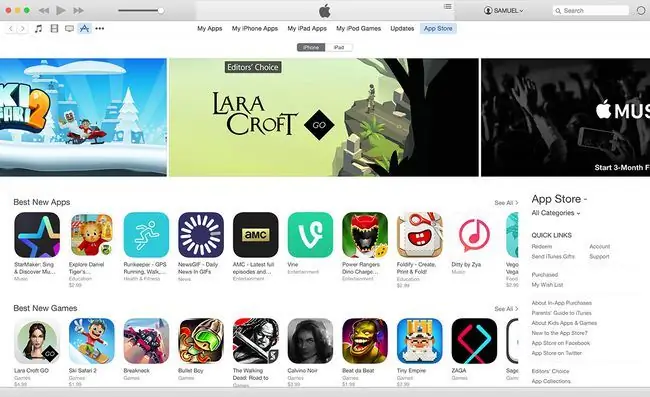
Anda juga boleh memuat turun pembelian apl sebelumnya menggunakan iTunes. Inilah perkara yang perlu dilakukan:
App Store telah dialih keluar daripada iTunes dalam versi 12.7, dikeluarkan pada 2017. Arahan ini hanya digunakan pada versi iTunes lebih awal daripada itu. Jika anda menjalankan versi iTunes yang lebih baharu atau jika anda menggunakan Apple Music, satu-satunya pilihan anda untuk memuat turun semula apl ialah melakukannya pada iPhone.
- Buka iTunes dan klik ikon Apl di penjuru kiri sebelah atas, betul-betul di bawah kawalan main balik (ia kelihatan seperti A).
-
Pilih App Store betul-betul di bawah tetingkap main balik di bahagian tengah atas skrin.
- Klik Dibeli dalam bahagian Pautan Pantas di sebelah kanan.
- Skrin ini menyenaraikan setiap apl yang pernah anda muat turun atau beli untuk mana-mana peranti iOS menggunakan Apple ID ini. Semak imbas skrin atau cari apl menggunakan bar carian di sebelah kiri.
- Apabila anda menemui apl yang anda inginkan, klik ikon muat turun (awan dengan anak panah ke bawah). Jika diminta, log masuk menggunakan Apple ID anda.
- Apabila apl selesai memuat turun ke komputer anda, segerakkan iPhone anda dengan iTunes untuk memasang apl pada telefon anda.
Cara Muat Turun Semula Apl iOS Pra-Pasang
Jika anda menjalankan iOS 10 atau lebih baharu, anda boleh memadamkan banyak apl prapasang yang disertakan dengan iPhone anda. Ini tidak boleh dilakukan dengan semua apl, tetapi sesetengah apl seperti Apple Watch dan iCloud Drive boleh dipadamkan.
Jika anda memadamkan apl ini dan kemudian mahu apl itu kembali, ia adalah mudah. Cuma cari di App Store dan muat turun semula seperti mana-mana apl lain.
Bagaimana pula dengan Apl yang Dialih Keluar Daripada App Store?
Pembangun boleh mengalih keluar apl mereka daripada App Store. Ini berlaku apabila mereka tidak lagi mahu menjual atau menyokong apl, atau apabila versi baharu merupakan perubahan besar sehingga mereka menganggapnya sebagai apl yang berasingan.
Kebanyakan masa, anda sepatutnya boleh memuat turun semula apl yang telah anda beli, walaupun ia telah dialih keluar daripada App Store. Ini tidak benar 100%, tetapi secara amnya, jika anda telah membayar untuk apl, anda akan menemuinya melalui App Store menggunakan langkah-langkah dari awal.
Apl yang mungkin anda tidak akan dapat muat turun semula termasuk yang melanggar undang-undang, melanggar hak cipta, diharamkan oleh Apple, atau yang sebenarnya adalah apl berniat jahat yang menyamar sebagai sesuatu yang lain (anda mungkin tidak mahu itu pula).






